Vous avez entendu parler de Google Analytics et on vous a dit qu’il fallait l’installer sur votre site internet Wordpress ? Vous êtes au bon endroit !
Savoir comment votre audience interagit sur votre site internet est important pour comprendre vos internautes, analyser et apporter les corrections nécessaires pour améliorer vos performances. Les nombreuses données collectées sont le meilleur moyen de connaître votre audience. En ce sens, Google Analytics vous les restitue gratuitement.
Dans cet article, nous allons voir ensemble pourquoi Analytics est un outil indispensable à votre site internet et comment l’installer sur votre site Wordpress, étape par étape.
Pourquoi utiliser Google Analytics sur votre site internet ?
Quand vous vous êtes dit que vous alliez créer votre site internet, que cela soit pour animer un blog d’entreprise, présenter votre société ou encore vous lancer dans le e-commerce, votre objectif numéro 1 était certainement d’attirer du trafic dessus.
Google Analytics va vous permettre de collecter des informations sur les internautes venant sur vos différentes pages. Cette collecte permet aux outils d’analyse de mieux identifier les internautes et leurs intérêts afin de leur proposer des contenus toujours plus cohérents et personnalisés.
Google Analytics est un outil extrêmement puissant qui permet d’analyser un grand nombre d’informations relatives à l’activité sur votre site internet. Cette solution est proposée par Google gratuitement sans nécessité de payer des droits d’entrée ou d’utilisation par la suite.
A. Savoir qui visite votre site internet ?
L’outil vous permettra d’identifier les comportements de vos internautes. Vous pourrez avoir les informations relatives à :
- leur géolocalisation
- leur fréquence de visite
- la répartition selon le genre, l'âge,...
- leur utilisation et le support qu’ils utilisent pour vous rendre visite : mobile, tablette ou encore ordinateur.
Toutes ces informations sont importantes pour déterminer le contenu, le design, la fréquence de publication de vos posts.
Votre site internet demeure le noyau de votre présence digitale. De ce fait, votre site est le mieux placé pour recueillir un maximum d’informations sur le comportement des internautes, afin de vous permettre de juger l’efficacité des campagnes que vous lancez pour promouvoir vos produits ou services en ligne. Cet outil vous aidera à analyser les résultats de votre stratégie de marketing digital.
B. Que font-ils sur votre site ?
Il est facile de voir quelles sont les pages qui fonctionnent bien, grâce au nombre de pages vues, mais aussi le temps passé sur chaque page, le nombre de pages vues par sessions (par visite si vous préférez) ou encore le taux de rebond.
Toutes ces informations vous permettront de comprendre les éléments qui fonctionnent, et ceux que vous devez corriger. Vous pourrez donc savoir quels sont les articles qui fonctionnent le mieux et approfondir ces sujets.
C. Quand est-ce qu’ils visitent votre site ?
Connaître la fréquence et l’heure de pointe des visites sur votre site est crucial pour savoir quand publier votre article, offre, opération…
Google Analytics vous permets de configurer facilement ce genre de rapport. On vous explique simplement comment faire dans cet article : Connaître le meilleur moment pour poster grâce à Google Analytics.
D. D'où viennent vos internautes ?
Enfin, vous pouvez savoir comment ils sont arrivés sur votre site. Google Analytics fera la distinction des sources, c’est à dire par quel canal l’internaute est arrivé.
Découvrez comment analyser et mesurer le trafic entrant sur votre site internet : Comment mesurer la performance de votre campagne marketing sur Google Analytics ?
Comment s'inscrire à Google Analytics ?
Etape 1 : S’inscrire à Google Analytics
Tout d’abord, il faut s’inscrire sur la plateforme et créer un compte. Pour cela il vous faut un compte Google ou un compte Gmail. Si vous en avez un déjà vous pouvez l’utiliser et vous enregistrer avec. Si non il faudra en créer un.
Après votre inscription Google, vous arrivez sur cette page qui vous invite à vous inscrire à Google Analytics. C’est ici que vous vous connecterez à chaque fois avec votre adresse Gmail pour accéder à Analytics.
Etape 2 : Sélection du site internet.
A cette étape, vous choisirez si vous souhaitez choisir un suivi de votre site internet ou de votre application mobile.
Ensuite il vous suffit de configurer le nom du compte, (il est recommandé de ne pas mettre le nom du site internet avec les www). Pour l’URL du site web, s’il est sécurisé (HTTPS), modifiez la sélection. Sélectionnez bien la catégorie sectorielle de votre site internet. Il vous permettra d’être enregistré et comparé par des sites de même secteur d’activité.
Enfin, complétez le fuseau horaire.
Une fois toutes ces informations enregistrées, cliquez sur Recevoir l’ID de Code de Suivi toutes les conditions d’utilisation de Google Analytics que vous devez accepter pour continuer vous seront alors présentées.
Etape 3 : Voici le code de suivi de votre compte Analytics. Copiez le, nous allons maintenant l'installer sur votre site Wordpress.
Ces 4 étapes fonctionnent pour la création de tout compte Google Analytics, peu importe le type de site internet. Les étapes qui suivent seront spécifiques à Wordpress.
Comment installer Google Analytics sur un site Wordpress ?
Il y a différentes manières d’implémenter le code de tracking Analytics :
-
En utilisant un plugin (option 1 recommandée si vous n’êtes pas encore familier avec l’interface Wordpress et leurs fonctionnalités)
-
En ajoutant un script de suivi directement au fichier header.php
-
Ou en créant une nouvelle fonction dans le fichier functions.php.
Aujourd’hui je vais vous parler de la première et la seconde solution. La troisième nécessite des connaissances en codage.
OPTION 1 : Utilisation d’un Plugin
Parmi les différents plugins (aussi appelés extensions) disponibles pour connecter votre tracking Google Analytics, un certain nombre sont gratuits. En voici quatre aussi performants les uns que les autres.
Il vous suffira d’ajouter uniquement votre identifiant Google Analyltics qui commence par : “UA-” suivi d’un numéro.
Nous allons nous attarder sur le premier avec plus d’1 million d’installations activées.
Etape 1 : Ajouter le Plugin
Pour le télécharger, vous pouvez l’installer en allant sur votre tableau de bord Wordpress. Vous y trouverez l’extension, cliquez sur Ajouter et recherchez Google Analytics Dashboard.
Etape 2 : Installez et liez le plugin
La seconde étape consiste à cliquer sur “Installer l’application” (en cliquant sur Installer comme son nom l’indique).
Maintenant il va falloir lier votre Compte Google Analytics au Plugin. Pour ce faire, dans le menu à gauche de votre Wordpress, cliquer sur Google Analytics > Réglages généraux du plugin et cliquez sur “Autoriser l’extension”.
En autorisant l’extension il vous proposera d’“Obtenir le code d’accès”.
Sélectionnez le compte Google que vous souhaitez lier et sur lequel vous avez créé votre compte Google Analytics :
Ensuite, autorisez le plugin Google Analytics à accéder à vos données de compte :
Etape finale : Code d’accès
Google va vous donner un long morceau de code, il vous suffira de le copier-coller dans les réglages du plugin, dans le champ intitulé « Code d’accès ».
Voilà, votre site sous wordpress est maintenant lié à l’outil Analytics. Attendez 24h pour commencer à voir les premières statistiques, notamment les sessions, remonter sur votre page Analytics. A vous les premières analyses !
OPTION 2 : Insertion du code dans header.php
Comme je l’évoquais au dessus, il y a plusieurs façons d’intégrer le code Google Analytics à un blog WordPress. Par exemple, le code peut être inclus dans le fichier header.php de votre thème. Cette manipulation est plus poussée, pour ceux qui ont de meilleures connaissances en Wordpress.
-
Accédez à la zone d’administration de WordPress et accédez à Apparence -> Editeur
-
Ouvrez header.php pour l’édition.
-
Insérez le code de suivi Analytics “UA-XXXXX”, que vous avez acquis à l’étape 4 dans Google Analytics, avant la balise </head> et et appuyez sur le bouton Mettre à jour le fichier .
Attention : le code Analytics ne sera inséré que sur votre thème actif. Vous devrez l’ajouter à nouveau si vous changez le thème.
Voici les deux options d’installation pour installer Google Analytics sur votre site Wordpress. Il y en a une troisième, moins utilisée et que nous n’abordons pas dans ce tuto, à savoir la création d’une nouvelle fonction dans le fichier functions.php. Cette méthode, réservée plutôt aux Webmasters, nécessite des connaissances approfondies de codage et nous vous recommandons de l’utiliser seulement si vous êtes sûr de ce que vous faites.
Si vous souhaitez faire de votre site internet Wordpress une machine à prospecter, consultez notre article Comment votre site internet va-t-il générer du business ?
Vous l'avez compris, Google Analytics est un outil très puissant avec une multitude de fonctionnalités permettant de suivre les internautes qui viennent sur votre site internet.
Google Analytics Dashboard for WP (Wordpress) est finalement assez simple à prendre en main car sans entrer dans les réglages avancés, vous pouvez déjà accéder à une vue d’ensemble pratique et fonctionnelle de vos stats !
Si vous souhaitez être accompagné sur la configuration de votre Google Analytics ou une formation sur l’utilisation de Google Analytics pour votre entreprise, vous pouvez nous prendre RDV ici :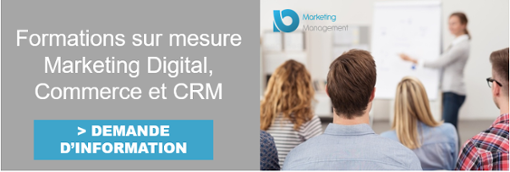







Laissez nous un commentaire